क्या आपकी ऐप समस्याएँ पैदा कर रही है और आपके डिवाइस पर लोड नहीं हो रही है? Don’t panic, यह एक सामान्य tech समस्या है, और आमतौर पर इसका एक quick fix होता है। इससे पहले कि आप घबराएं या किसी tech expert के पास जाएं, इन app not working properly के quick fixes को try करें!
जब आप किसी ऐप पर tap करते हैं और वह कोई प्रतिक्रिया नहीं देता, तो यह बहुत ही irritating होता है। Most users को यह common issue तब होती है, जब उनका डिवाइस या तो तुरंत crash हो जाता है, loading screen पर अटक जाता है, या फिर start ही नहीं होता। यह फर्क नहीं पड़ता कि आप अपने phone, tablet, या computer पर हैं; जब apps cooperate करने से मना करती हैं, तो यह बेहद frustrating हो सकता है, खासकर जब आपको उनकी सबसे ज्यादा जरूरत हो।
लेकिन चिंता मत करें, आपको इस problem को fix करने के लिए एक tech expert बनने की ज़रूरत नहीं है। Often, solution बस कुछ taps या clicks की दूरी पर होता है। यह blog आपको कुछ सबसे simple और effective तरीकों के बारे में बताएगा, जिससे आप अपनी apps को फिर से चालू कर सकते हैं। So, इससे पहले कि आप app को uninstall या अपने device को reset करने का सोचें, इन quick app not working properly tips को जरूर try करें।
App Not Working Properly? अभी ट्राय करने के लिए कुछ Quick Fixes
1. Restart Your Device
सबसे पहला और बुनियादी कदम जो सबसे सीधा समाधान देता है, वह है अपने डिवाइस को restart करना। सिस्टम को restart करने से छोटे सॉफ़्टवेयर errors दूर हो जाते हैं और सिस्टम को फिर से reboot किया जाता है।
Steps to Follow:
- Power button को दबाकर रखें।
- “Restart” पर क्लिक करें या power button को दबाकर मशीन को बंद करें।
- जब आपका डिवाइस reboot प्रक्रिया पूरी कर ले, तो ऐप को फिर से खोलें।
यह तरीका बहुत कारगर होता है, और अक्सर छोटी समस्याओं का समाधान मिल जाता है।
2. Update the App
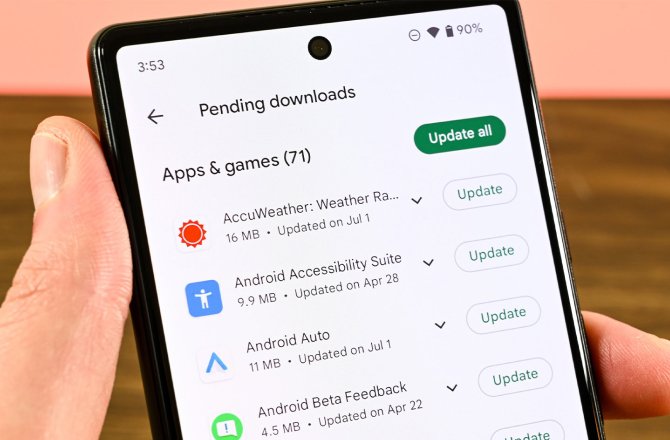
अगर आपको app not working properly की समस्या आ रही है, तो यह पुराने वर्ज़न में मौजूद bugs की वजह से हो सकता है। जैसे-जैसे ऐप्स पुराने होते जाते हैं, वे प्रदर्शन संबंधी समस्याएं उत्पन्न कर सकते हैं। ऐप को नवीनतम संस्करण में अपडेट करना इन समस्याओं से बचने का सबसे अच्छा तरीका है।
Steps to Follow:
- अपने डिवाइस पर ऐप स्टोर खोलें, चाहे वह “Google Play Store” हो या “Apple App Store”।
- जिस ऐप को आप अपडेट करना चाहते हैं, उसका नाम सर्च करें।
- यदि उपलब्ध हो, तो “Update” पर टैप करें।
- इंस्टॉलेशन प्रक्रिया पूरी होने के बाद, ऐप को फिर से खोलें।
इससे ऐप का प्रदर्शन बेहतर होगा, और कोई भी पुराने bugs भी हल हो सकते हैं।
3. Update Your Operating System
App not working properly की समस्या का एक आम कारण पुराने सॉफ़्टवेयर संस्करण का उपयोग करना हो सकता है। इससे कम्पैटिबिलिटी समस्याएँ उत्पन्न होती हैं, जिससे ऐप्स सही तरीके से लॉन्च नहीं होतीं या प्रभावी ढंग से काम नहीं करतीं। सुनिश्चित करें कि आपका डिवाइस Android, iOS, Windows या macOS के नवीनतम उपलब्ध ऑपरेटिंग सिस्टम संस्करण पर चल रहा हो। अपडेट्स में अक्सर महत्वपूर्ण fixes शामिल होते हैं, जो ऐप से जुड़ी समस्याओं को कुछ आसान टैप्स या क्लिक्स से हल कर सकते हैं।
Steps to Follow:
- अपडेट्स को सुनिश्चित करने के लिए “Settings” पर जाएं, फिर “System” पर क्लिक करें, और “Software Update” पर टैप करें।
- अब, “Check for updates” पर क्लिक करें। अगर अपडेट्स उपलब्ध हों, तो उन्हें डाउनलोड और इंस्टॉल करने की प्रक्रिया शुरू करें।
- इंस्टॉलेशन के बाद, अपने डिवाइस को रीबूट करना न भूलें!
इससे आपके डिवाइस का सिस्टम अपडेट हो जाएगा, और ऐप्स को ठीक से चलाने में मदद मिलेगी।
4. Force Stop and Reopen the App
जब कोई app काम करना बंद कर देती है या लांच नहीं होती, तो इसका reason सिस्टम के दौरान कोई रैंडम एरर हो सकता है या background में चल रहे अन्य active programs की वजह से समस्याएं उत्पन्न हो सकती हैं। ऐप को स्टॉप और फिर से शुरू करने से ऐप को एक ताज़ा start मिलती है, जो immediately छोटे operational issues को हल कर देती है।
Steps to Follow:
- सबसे पहले, “Settings” पर जाएं और फिर “Apps” पर क्लिक करें।
- लिस्ट से उस ऐप को ढूंढें जिसे आप force stop करना चाहते हैं।
- “Force Stop” पर टैप करें। अगर पुष्टि करने के लिए कहा जाए, तो उसे कंफर्म करें।
- फिर आप अब ऐप को अपने ऐप ड्रॉअर या होम स्क्रीन से खोल सकते हैं।
इससे ऐप का छोटा-मोटा गड़बड़ियां तुरंत ठीक हो सकती हैं।
Also Read: ChatGPT Alternatives जब ये डाउन हो या स्लो हो
5. Clear Cache and Data
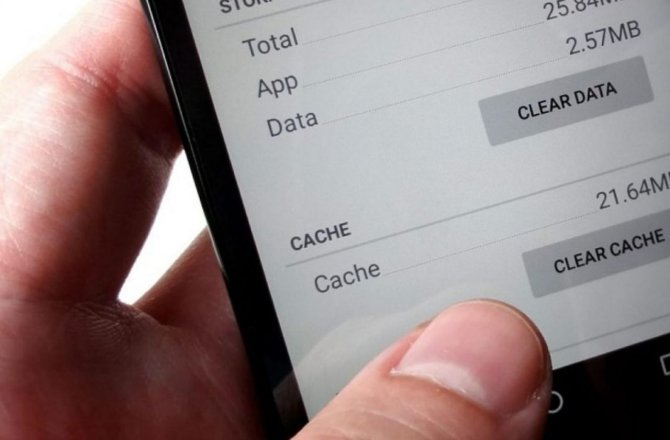
जैसे-जैसे ऐप्स काम करती हैं, वे accumulate temporary files और डेटा जमा करती हैं, जिससे प्रदर्शन समस्याएं उत्पन्न होती हैं क्योंकि स्टोर किया गया डेटा अंततः outdated या corrupted हो जाता है, जो लॉन्च में failures का कारण बनता है। Cache और डेटा को क्लियर करने से आप स्टोर की गई फाइल्स को हटा सकते हैं, जिससे ऐप को ताज़ा शुरुआत मिलती है और वह सही तरीके से work करती है।
Steps to Follow:
- “Settings” पर जाएं और फिर “Apps” पर क्लिक करें।
- उस ऐप को ढूंढें जिसे आपको मैनेज करना है और उस पर टैप करें।
- “Storage” पर टैप करें और फिर “Clear Cache” पर क्लिक करें।
- आप “Clear Data” पर भी प्रेस कर सकते हैं, लेकिन ध्यान रखें कि इससे ऐप अपनी डिफ़ॉल्ट स्थिति में रीसेट हो जाएगा।
6. Check Your Internet Connection
Most apps को अपनी सामग्री को सही ढंग से load और डिस्प्ले करने के लिए एक स्थिर network connection की आवश्यकता होती है। ऐप्स का performance एक strong नेटवर्क कनेक्शन पर निर्भर करता है, इसलिए opening apps, data syncing processes, और updates में समस्या उत्पन्न हो सकती है जब कनेक्शन कमजोर या इंटरप्टेड होता है।
Steps to Follow:
- अपना वेब ब्राउज़र खोलें और किसी वेबसाइट पेज पर जाएं।
- यदि लोडिंग में समस्या हो, तो आप Wi-Fi को सक्रिय या निष्क्रिय कर सकते हैं और मोबाइल डेटा पर स्विच कर सकते हैं।
- अगर समस्या बनी रहती है, तो अपने राउटर को रिस्टार्ट करें।
- फिर से इंटरनेट कनेक्शन का उपयोग करके ऐप्लिकेशन का परीक्षण करें।
इससे आपके नेटवर्क कनेक्शन की समस्या हल हो सकती है और ऐप सही से काम करने लगेगा।
7. Check App Permissions
ऐप्स को सही तरीके से काम करने के लिए users से special permissions की आवश्यकता होती है, जैसे कि storage access, लोकेशन, और इंटरनेट authorization। जो ऐप्स user permissions पर निर्भर होती हैं, उन्हें loading में पूरी विफलता और संभावित system crashes का सामना करना पड़ता है जब ये permissions disabled होती हैं।
Steps to Follow:
- “Settings” पर जाएं और “Apps” चुनें।
- ऐप को चुनें और “Permissions” पर क्लिक करें।
- आवश्यक अनुमतियां जैसे कि स्टोरेज, लोकेशन, या कैमरा प्रदान करें।
- फिर ऐप को फिर से खोलें और जांचें कि यह काम कर रहा है या नहीं।
8. Free Up Storage Space
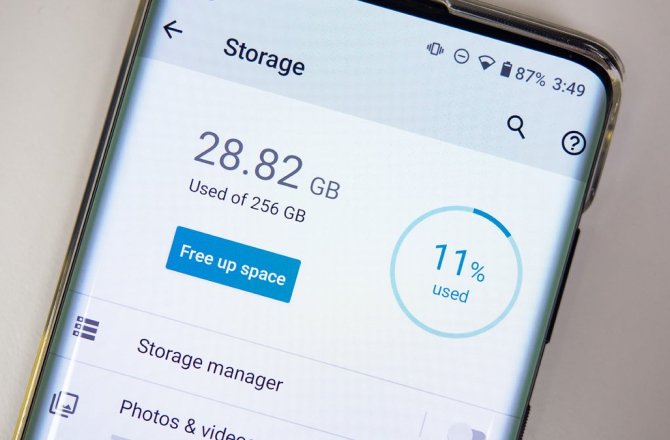
अगर आपके device में कम स्टोरेज स्पेस है, तो इसका performance प्रभावित हो सकता है और यह ऐप्स को launch या update करने से रोक सकता है। जब स्टोरेज लगभग भर जाता है, तो सिस्टम को trouble allocating resources में परेशानी हो सकती है, और ऐप्स lag , crash, या पूरी तरह से launch नहीं हो पाती हैं।
Steps to Follow:
- सबसे पहले, उन ऐप्स को अनइंस्टॉल करें जिन्हें आप अब और नहीं उपयोग करते हैं।
- फिर सोचें कि अपने वीडियो और फोटो को क्लाउड स्टोरेज में ट्रांसफर कर लें, ताकि कुछ स्पेस बन सके।
- डाउनलोड्स और पुरानी फाइल्स को क्लीन करना न भूलें, जो सिर्फ स्पेस घेर रही हैं।
- अपने स्टोरेज का एक स्पष्ट दृश्य प्राप्त करने के लिए “Settings” पर जाएं और “Storage” पर क्लिक करें।
इससे आपके डिवाइस पर अतिरिक्त स्पेस बन जाएगा और ऐप्स को सही तरीके से काम करने में मदद मिलेगी।
9. Reinstall the App
समस्या वाले ऐप्स को फिर से इंस्टॉल करना अक्सर एक solution के रूप में कार्य करता है, जो ऐप की खराबी का कारण बनने वाली basic software problems को ठीक कर देता है। ऐप को फिर से इंस्टॉल करने से किसी भी corrupted data या misconfigured settings को हटा दिया जाता है, और उन्हें latest updates से बदल दिया जाता है, जिससे program performance में improvement होता है।
Steps to Follow:
- ऐप को uninstall करने के लिए, उसके icon को दबाकर रखें, फिर जो options पॉप अप होते हैं, उनमें से “Uninstall” चुनें।
- फिर, app store पर जाएं।
- उस app को खोजें जिसे आप install करना चाहते हैं और “Install” पर क्लिक करें।
- जब ऐप install हो जाए, तो ऐप को खोलें और check करें कि क्या वह सही से काम कर रहा है।
10. Check for Device-Specific Issues
आप अलग-अलग devices पर एक ऐप से समान performance की उम्मीद नहीं कर सकते। Manufacturer-specific settings, hardware variations, और firmware में अंतर विशेष रूप से कुछ models को प्रभावित करते हैं। Device-specific issues का पता लगाकर आप समस्याओं का सही source निर्धारित कर सकते हैं और अपने fixes को accurately लागू कर सकते हैं।
Steps to Follow:
- अपने app के लिए known bugs की जांच करने के लिए, अपने device name और app name के साथ device forums और websites पर search करें।
- अपने phone या tablet के make और model से संबंधित guidelines देखें।
11. Disable Battery Optimization (Android Only)
Android devices का battery optimization system mobile apps के background operations को restrict कर सकता है, जिससे अचानक app termination या opening issues हो सकती हैं। Problematic apps पर इस feature को disable करने से उनके operation में interruptions को prevent किया जा सकता है।
Steps to Follow:
- “Settings” में जाएं और “Battery” पर tap करें, फिर “Battery Optimization” चुनें।
- “All apps” पर tap करें।
- प्रभावित app को चुनें।
- “Don’t optimize” चुनें।
- ऐप को फिर से restart करें।
12. Scan for Malware
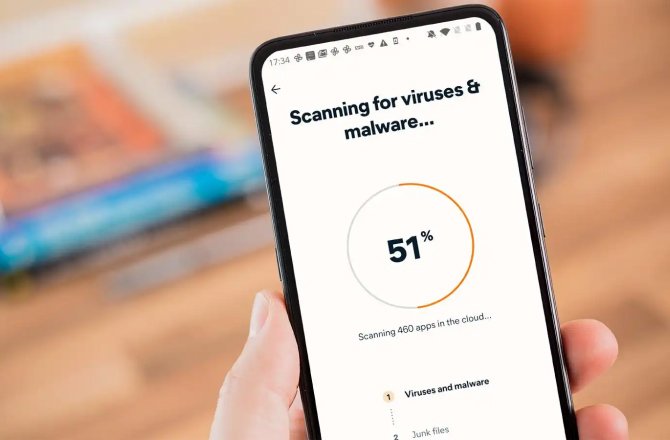
Malware programs जो devices में malicious software के माध्यम से प्रवेश करते हैं, app performance को affect कर सकते हैं, app openings को block कर सकते हैं और device stability को damage कर सकते हैं। एक complete malware detection scan चलाने से आप dangerous files की पहचान कर सकते हैं और उन्हें हटा सकते हैं, जिससे device की security बनी रहती है और apps smoothly काम करती हैं।
Steps to Follow:
- Bitdefender या Avast जैसे reliable antivirus को install करें।
- Application को launch करने के बाद एक complete scan शुरू करें।
- Threats को हटाने के लिए instructions का पालन करें।
- अपने device को reboot करें।
13. Contact Customer Support
जब आप stuck हो जाते हैं और कुछ भी help नहीं करता, तो app का support team आपकी मदद करने के लिए मौजूद होती है।
How to Contact?
- App की official website पर जाएं या app store में उसका page check करें।
- “Help” या “Support” section देखें।
- वहां से आप एक support ticket submit कर सकते हैं या उन्हें email भेज सकते हैं।
Conclusion
Apps में glitches परेशान करने वाले हो सकते हैं, लेकिन उन्हें fix करना अक्सर आसान होता है। Device restart, app update, connection check, और cache cleaning इस issue को solve कर सकते हैं। अगर पहले के methods काम नहीं करते, तो app को reinstall करना या support से contact करना problem को solve कर सकता है। इन सभी steps को एक-एक करके करने से आपकी app problems instantly solve हो सकती हैं।








